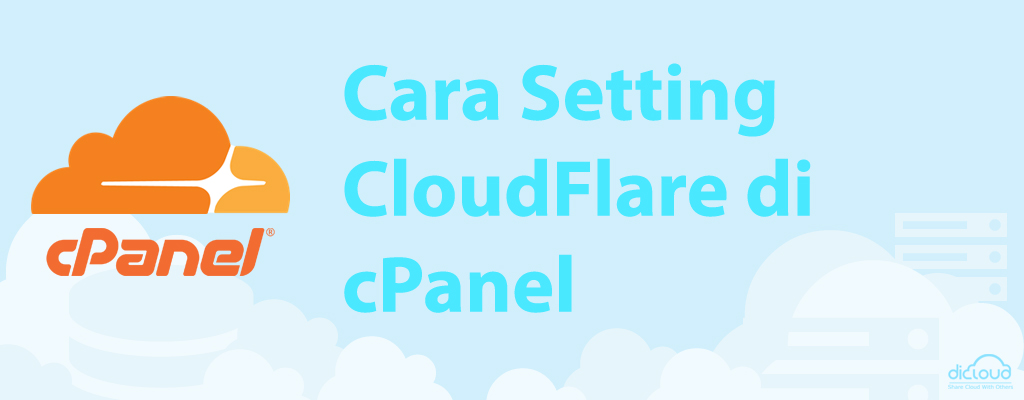
Cara Setting CloudFlare di cPanel. Hai ! Apakah anda ingin login CloudFlare anda di cPanel ? tetapi Apa Itu Cloudflare ? CloudFlare adalah salah satu (Content Delivery Network) atau juga disebut CDN yang ada pada pertengahan dimana ada domain dan hosting, disini saya akan menjelaskan bagaimana cara Setting Cloudflare di cPanel , berikut penjelasannya :
Cara Setting CloudFlare di cPanel
Disini saya akan menjelaskan bagaimana cara Setting Cloudflare di cPanel , berikut penjelasannya :
Step 1 Login Ke Halaman cPanel
Pertama anda bisa login ke halaman akun hosting (cPanel) anda , seperti gambar dibawah ini :

Jika sudah anda akan menuju ke halaman cPanel , disini kita akan mencari fitur CloudFlare dengan cara mengetik cloudflare , seperti gambar dibawah ini :

Sebelum masuk anda bisa login ke CloudFlare menggunakan akun anda di dicloud atau email anda di dicloud , pada gambar dibawah ini sudah login dan cloudflare sudah di aktifkan :
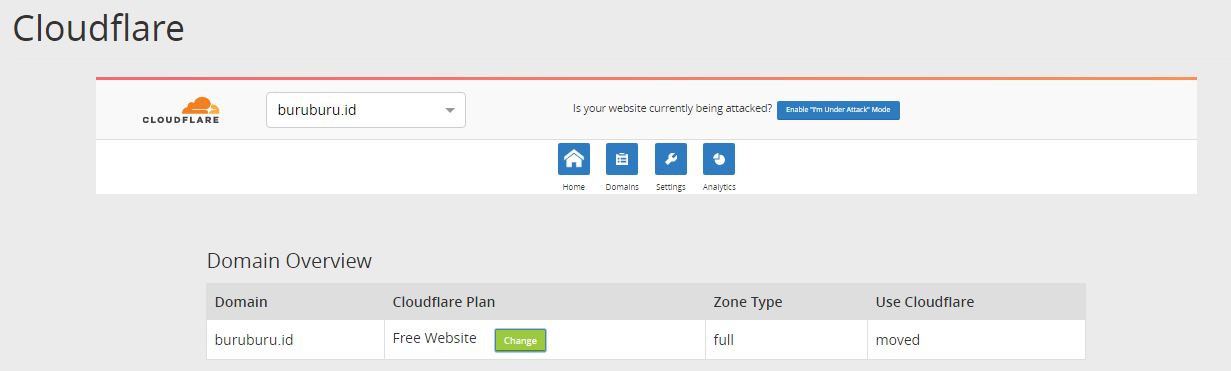
Pada Menu Home, anda dapat melakukan konfigurasi ipv6 serta pengaturan cache. Anda dapat mengaktifkan fitur seperti :
- Alaways Online : disini jika server bermasalah/down Cloudflare akan memberikan cache dari cloudflare
- Chacing Level : meningkatkan caching pada website
- Railgun : mempercepat pengiriman konten secara dinamis (membutuhkan software)
-
Purge Cache : menghapus file cache untuk memaksa Cloudflare mengambil file versi baru dari server web Anda.
Untuk mengaktifkan fitur- fitur tersebut cukup mudah. SIlahkan klik pada pilihan On/ Off. Apabila On (berwarna hijau) itu berarti fitur telah aktif, seperti gambar dibawah ini :
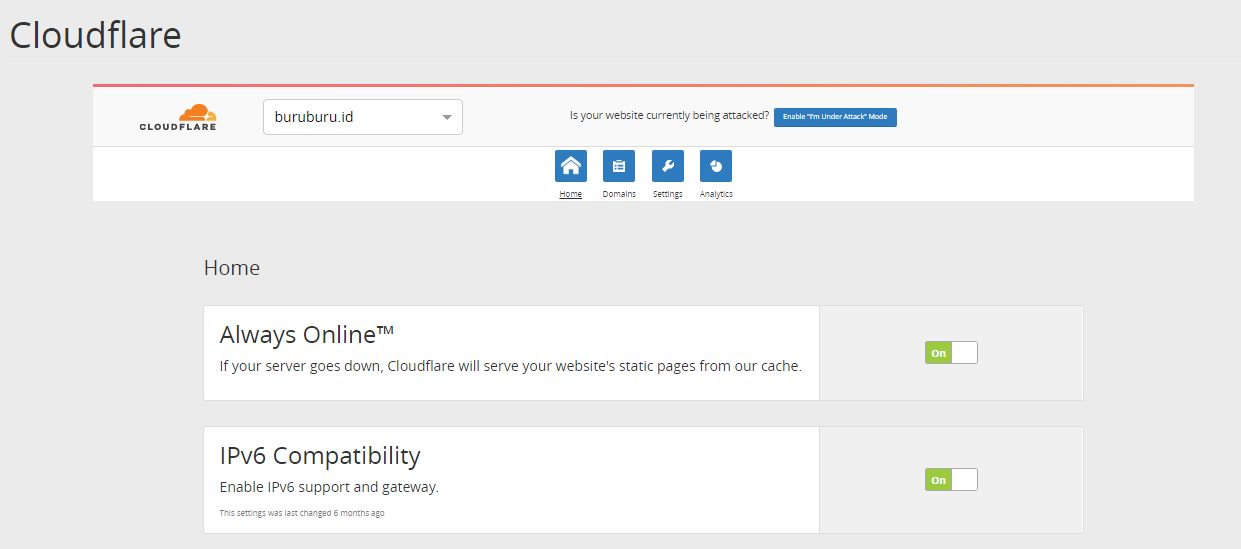
Selanjutnya pada menu Domain , terlihat domain anda sudah aktif menggunakan CloudFlare , disini anda pun bisa mengaktifkan CloudFlare dengan klik On pada Table Use CloudFlare , seperti DNS Type A dengan name buruburu.id disini anda bisa mengaktifkan nya dengan klik On , seperti gambar dibawah ini :
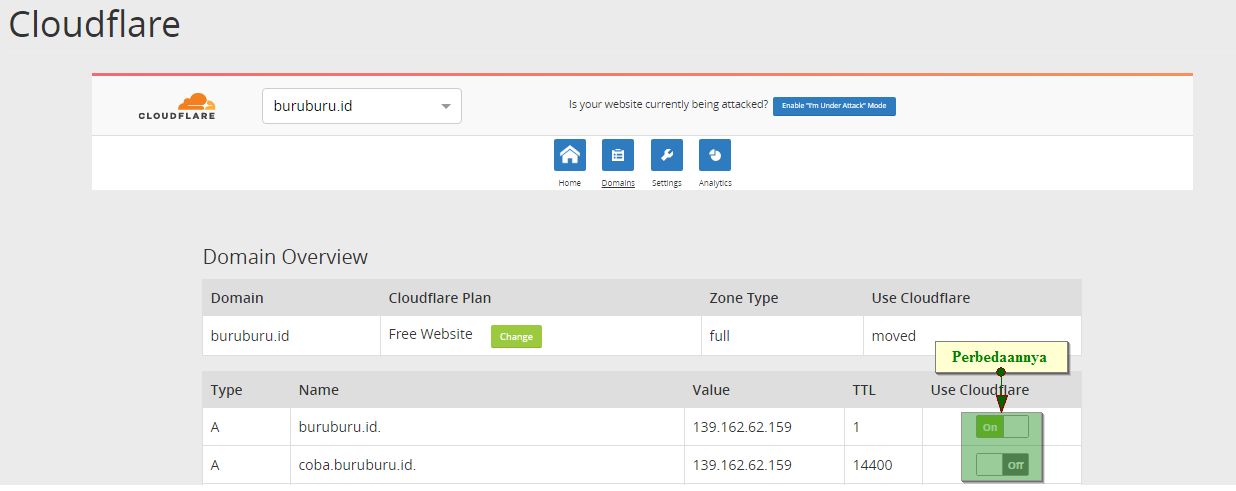
Step 4 Security
Disini kita berada pada menu Setting atau yang berisikan Security pada CloudFlare , anda bisa meningkatkan Security pada website anda disini , seperti gambar dibawah ini:
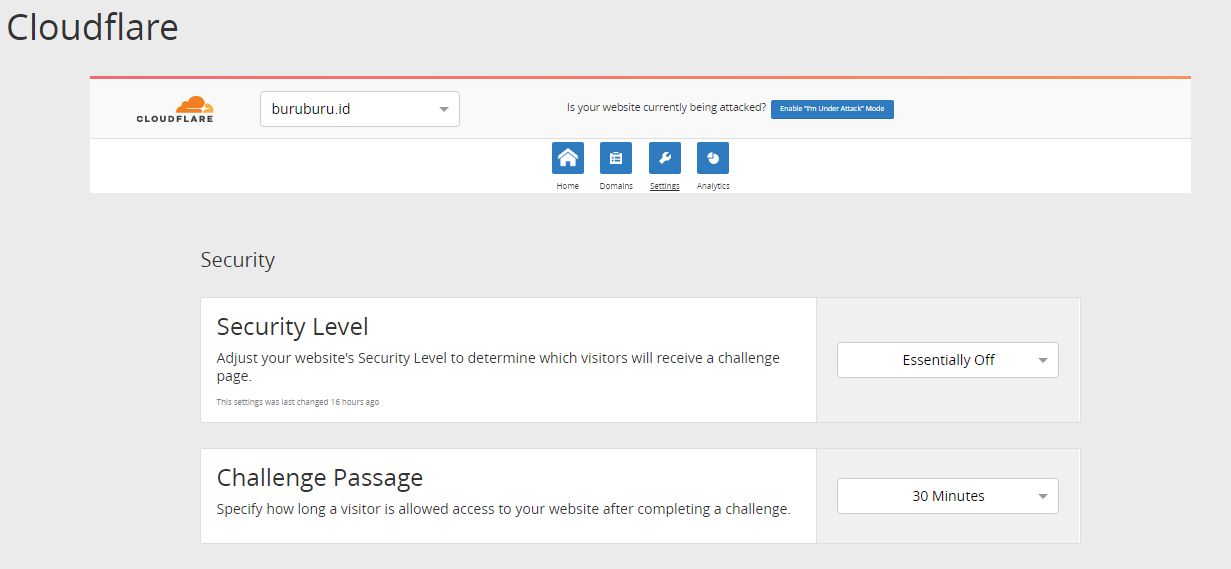
Selanjutnya kita berada pada menu Analystic , Menu Analystic ini berisikan data data semua trafic website anda , disini traffic data website anda tersimpan di CloudFlare, seperti gambar dibawah ini :
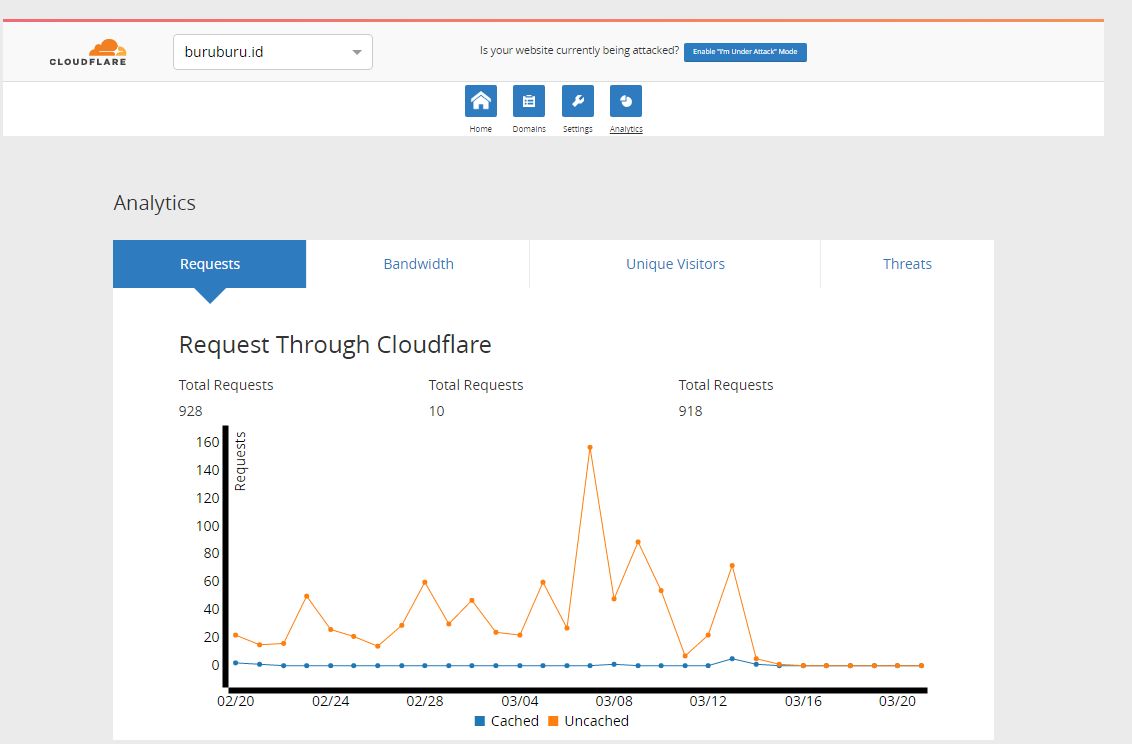
Step 6 ” I’m Under Attack! “
Nah , di CloudFlare menyediakan fitur Security yang disebut juga “I’m Under Attack” , disini fitur ini berfungsi apabila website anda telah diretas atau terkena SPAM , PC Zombie, dll yang berakibat ke perusakan website , anda bisa mengaktifkan fitur ini apabila anda sedang diretas oleh Cracker, seperti gambar dibawah ini :
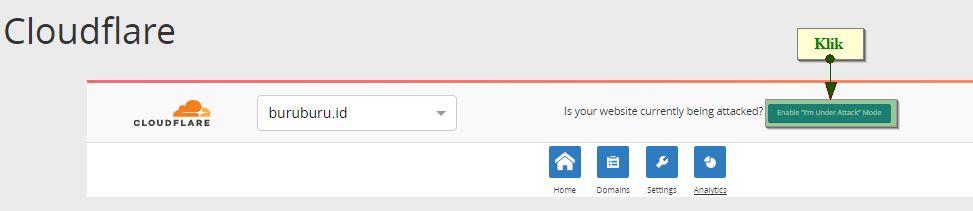
Kesimpulan
Dari tutorial diatas dapat disimpulkan , CloudFlare bisa di-setting dari cPanel dicloud , tetapi terdapat beberapa menu saja pada cPanel.
Sekian Terima Kasih.
Layanan Web Hosting berbasis teknologi komputasi awan terkini, berkerjasama dengan penyedia cloud #1 di dunia dengan Bantuan Teknis Terbaik dan Handal.
